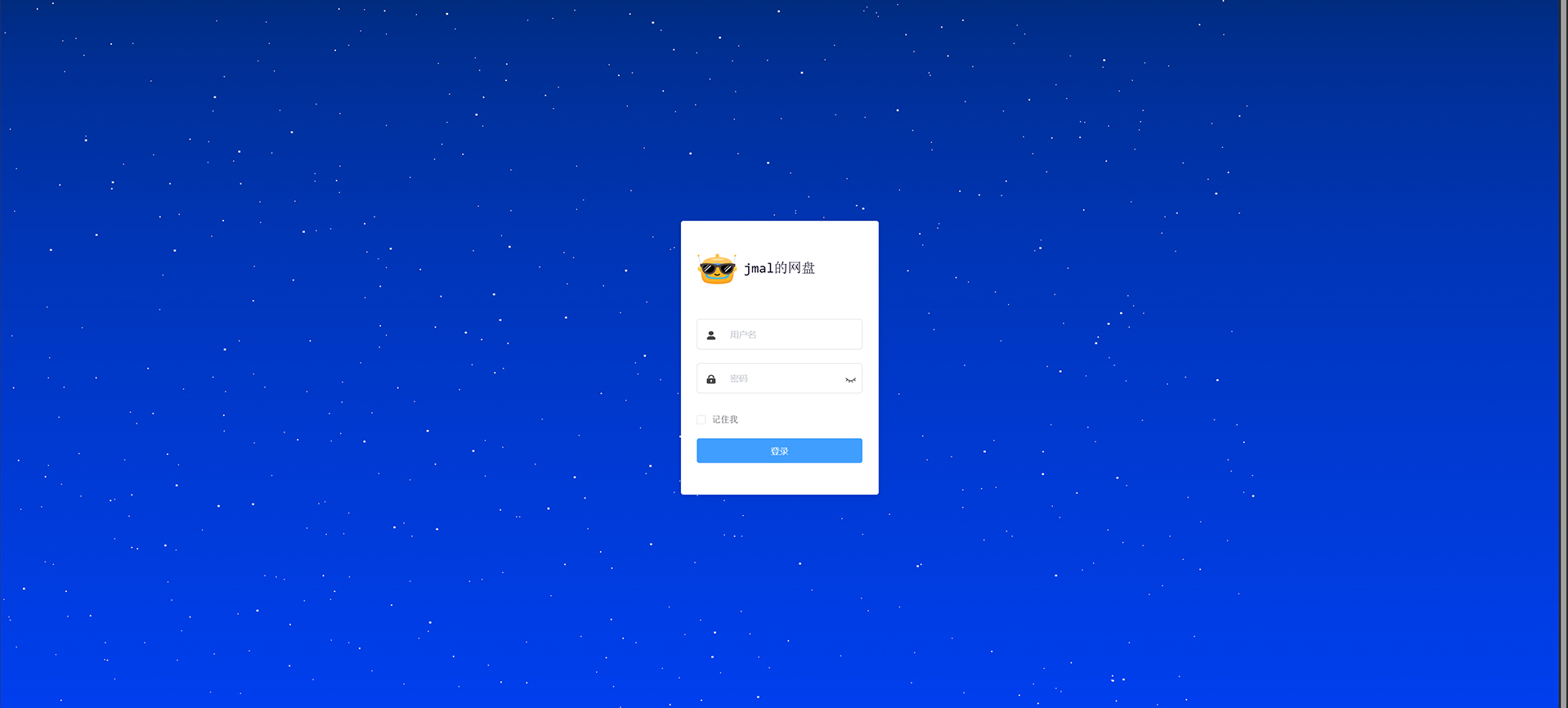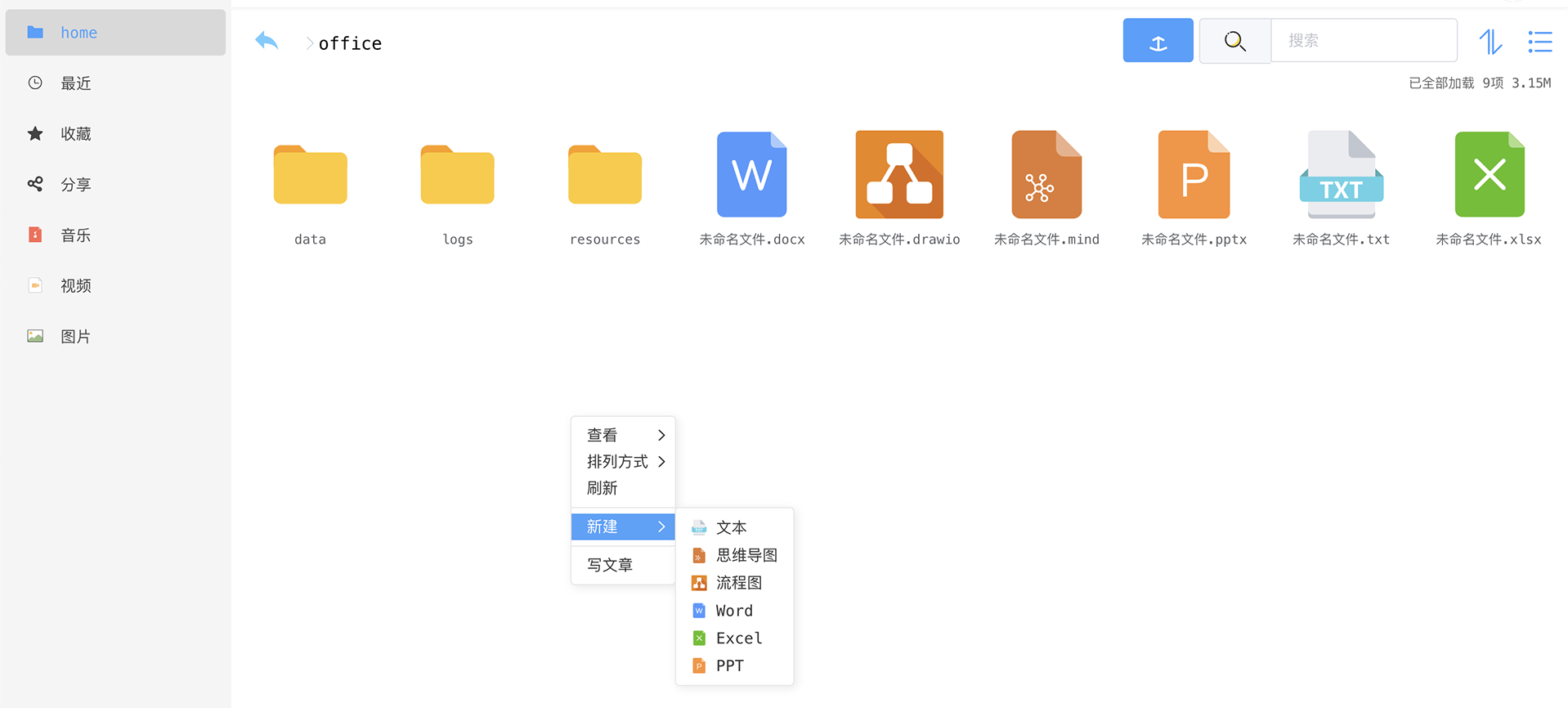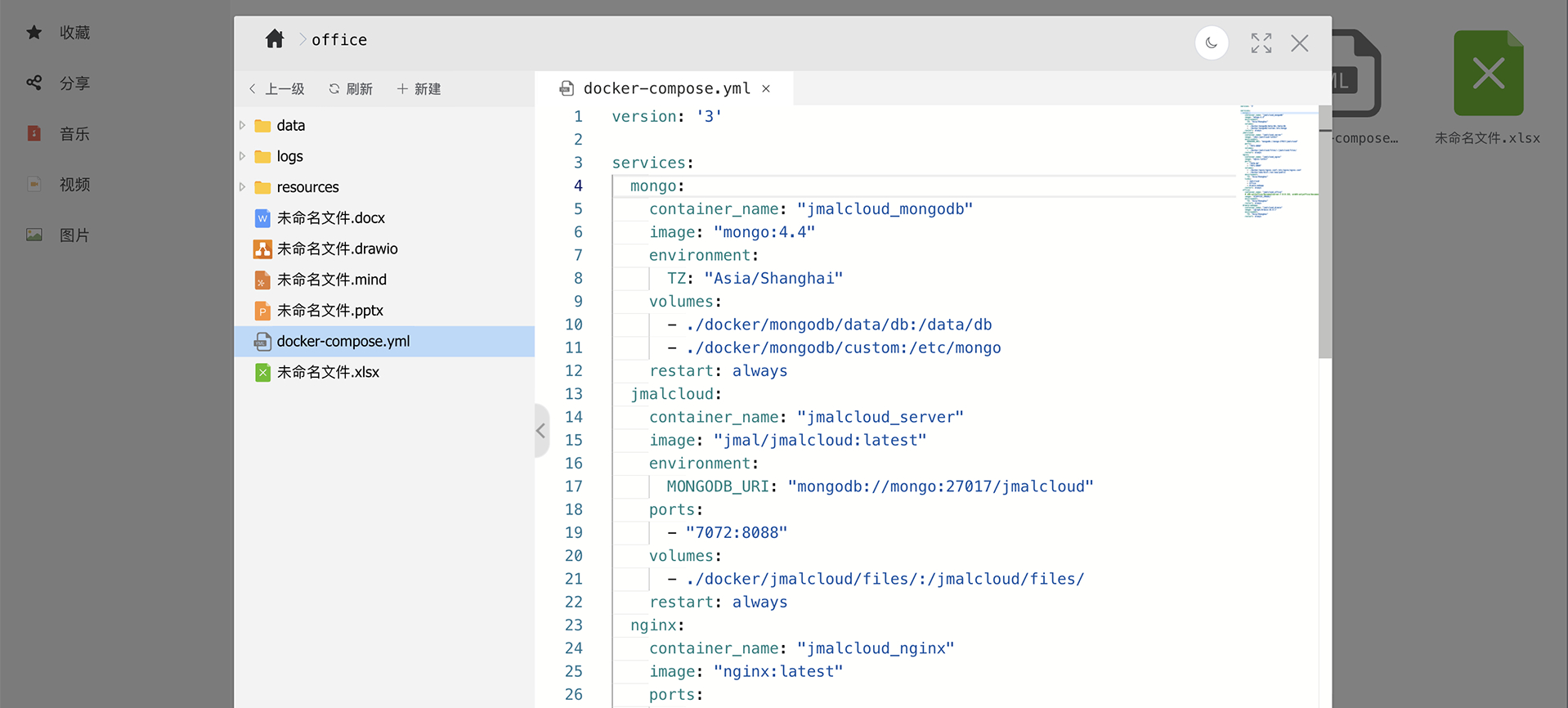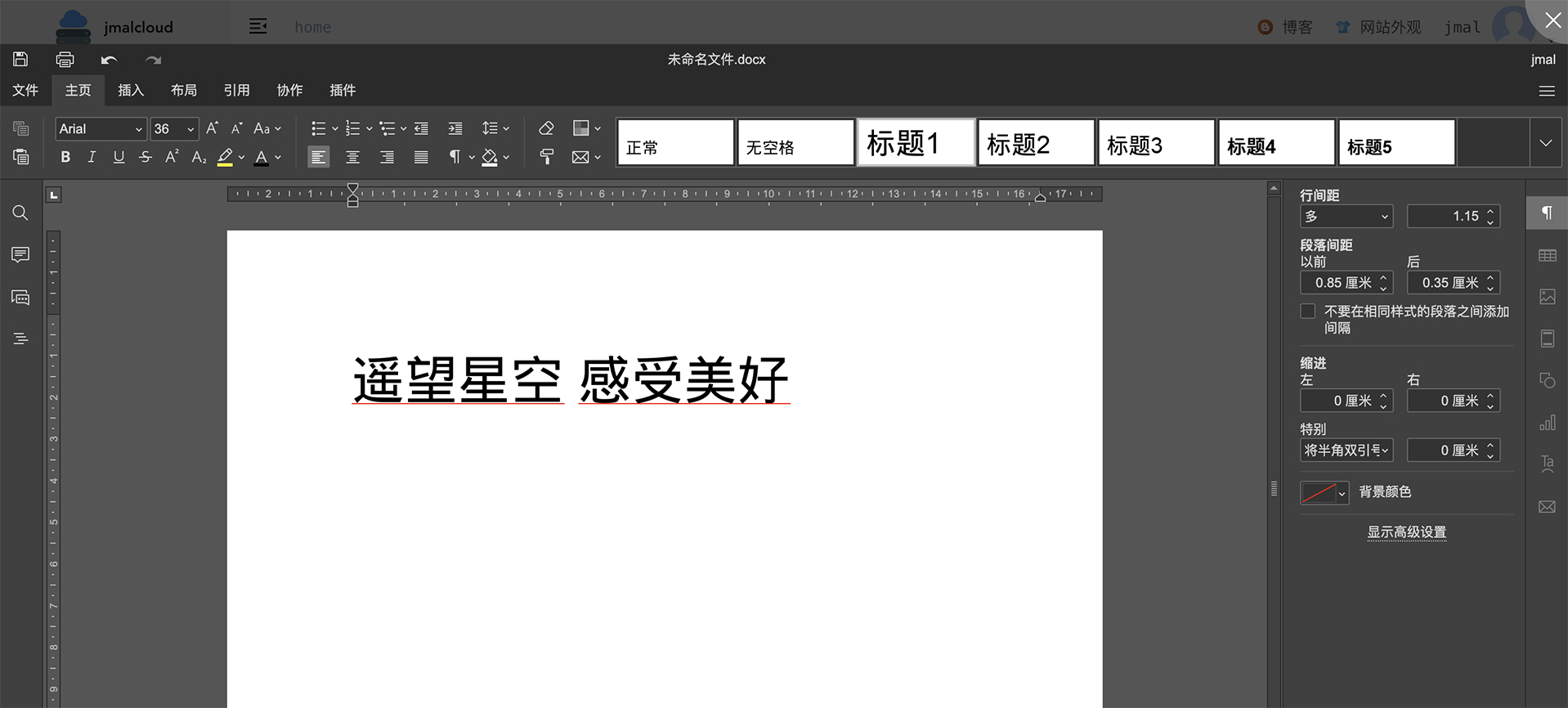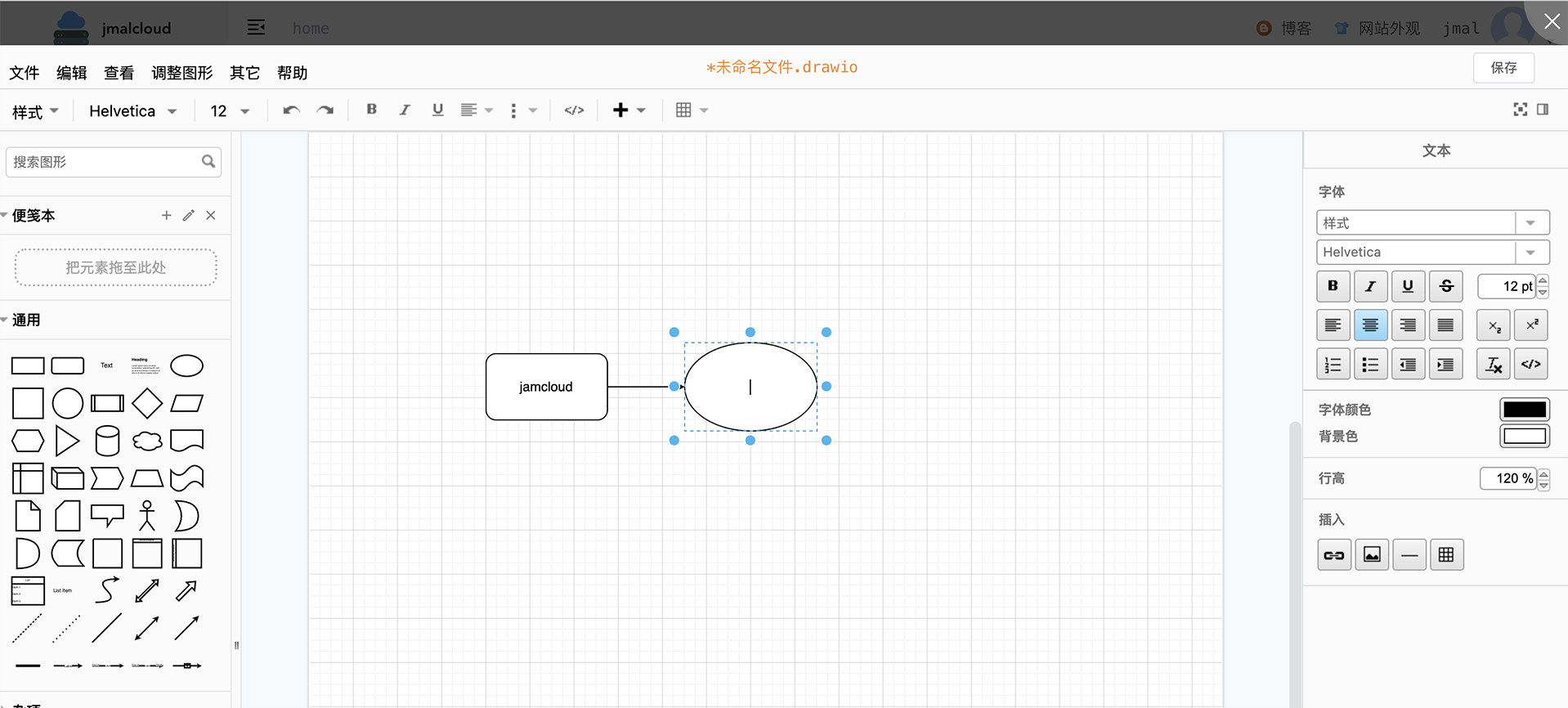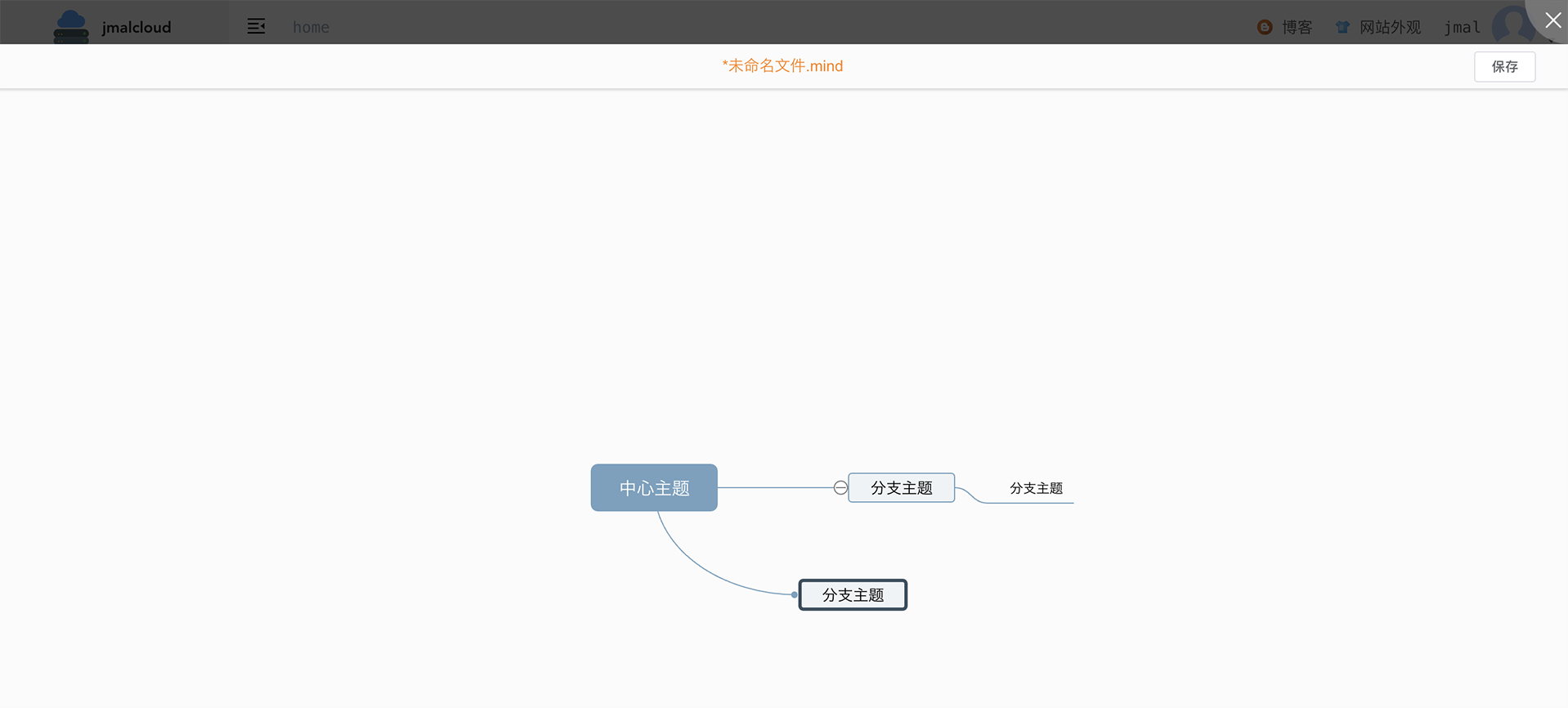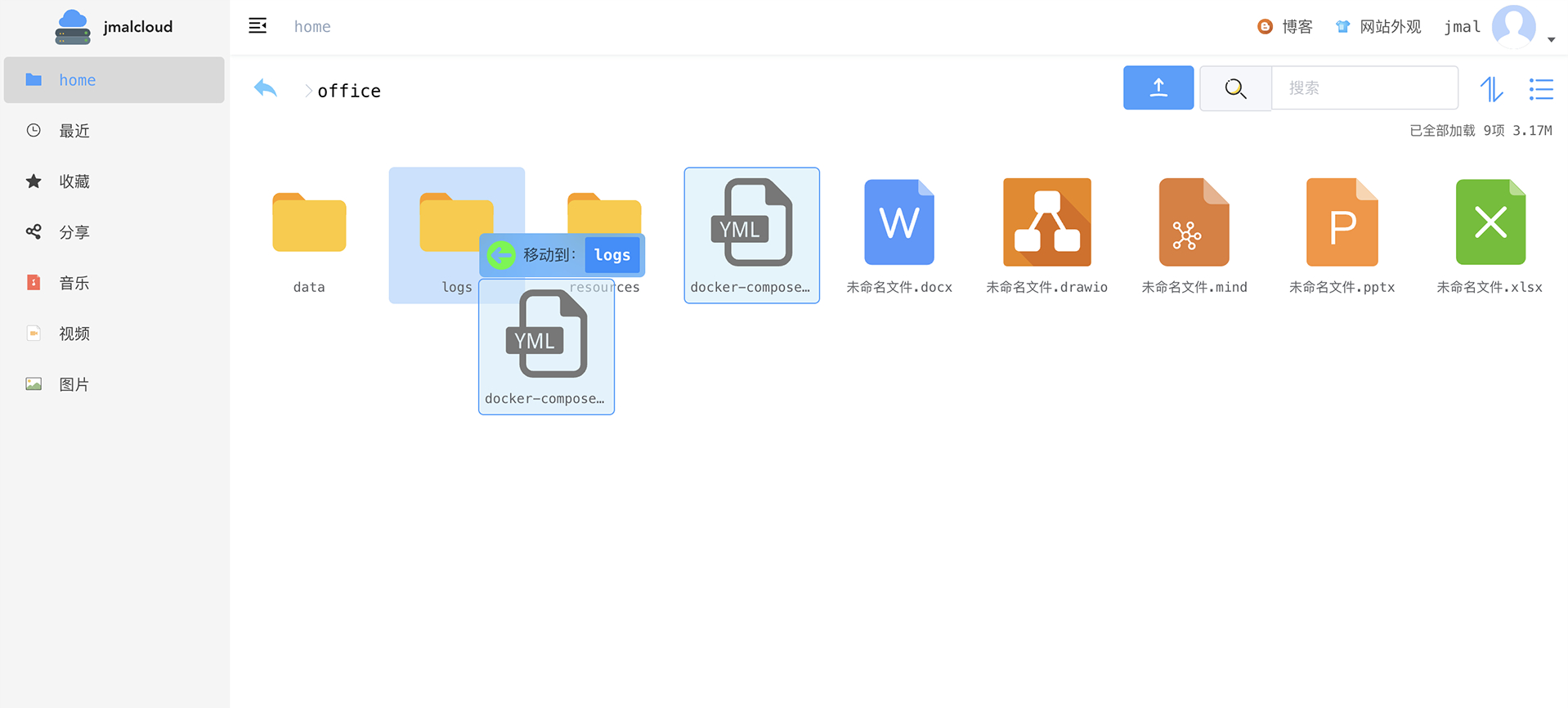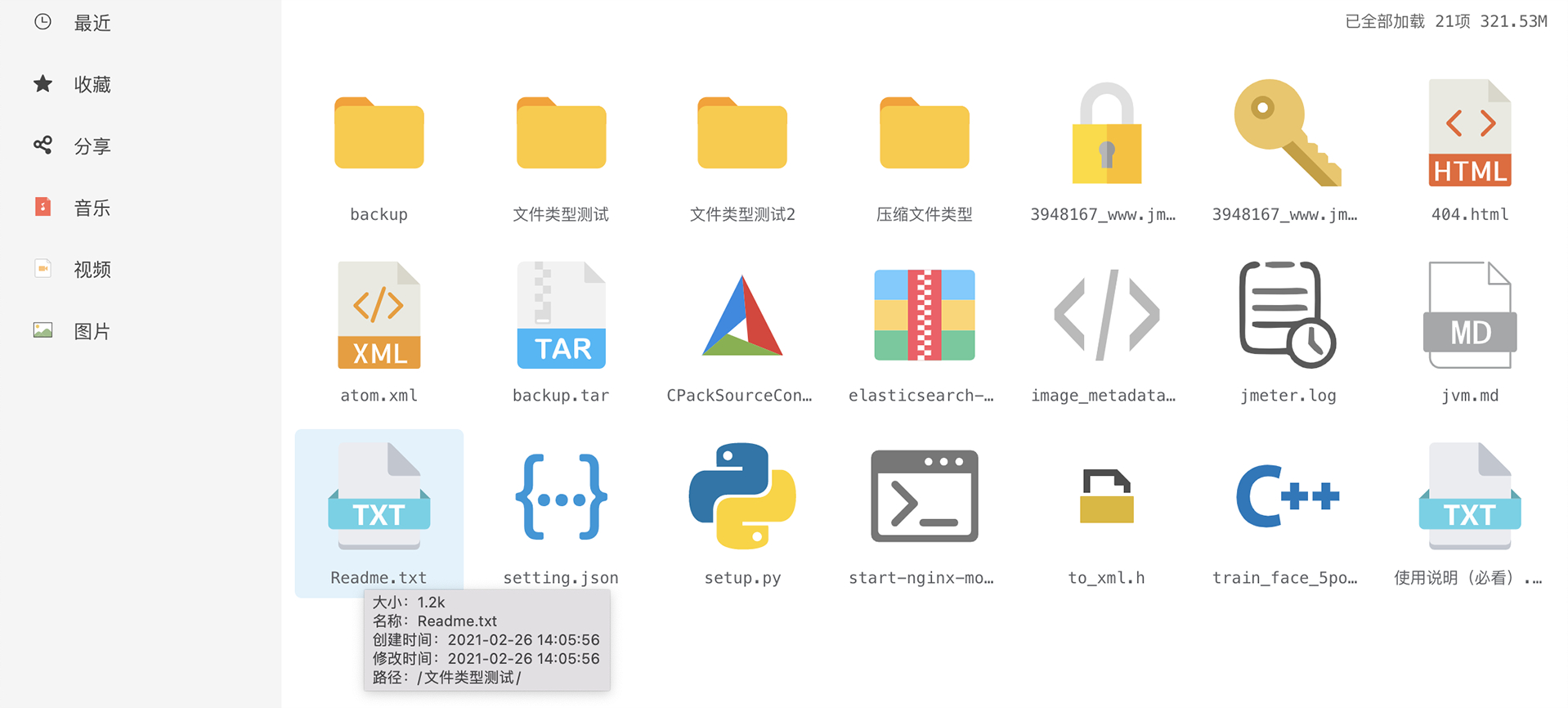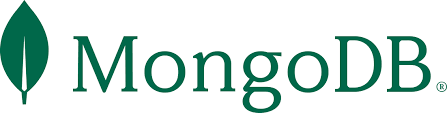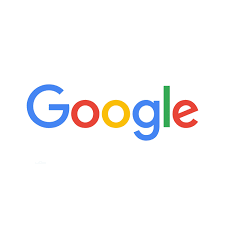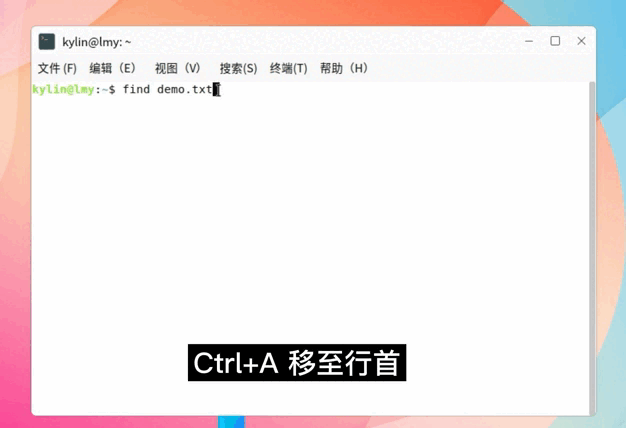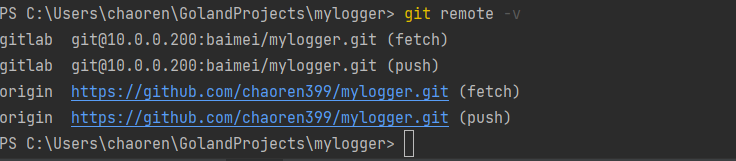很多小伙伴习惯使用 Alist 和 Cloudreve 等软件来管理存储,今天杜老师为搭建推荐另外一款网盘工具。JmalCloud 是款私有云存储网盘项目,能够简单安全管理云端文件。
工具优点 {#工具优点}
-
支持 OSS/COS 和 MinIO 等。
-
支持图片、音频、视频等文件的在线预览。
-
支持 Word/Excel/PPT 及流程图和思维导图的编辑和预览。
-
可支持 X86/ARM64。
-
提供强大的在线文本编辑器。
-
支持超大文件上传、断点续传。
服务部署 {#服务部署}
将下面的代码保存为 docker-compose.yml:
|---------------------------------------------------------------------------------------------------------------------------------------|----------------------------------------------------------------------------------------------------------------------------------------------------------------------------------------------------------------------------------------------------------------------------------------------------------------------------------------------------------------------------------------------------------------------------------------------------------------------------------------------------------------------------------------------------------------------------------------------------------------------------------------------------------------------------------------------------------------------------------------------------------------------------------------------------------------------------------------------------------------------------------------------------------------------------------------------------------------------------------------------|
| 1 2 3 4 5 6 7 8 9 10 11 12 13 14 15 16 17 18 19 20 21 22 23 24 25 26 27 28 29 30 31 32 33 34 35 36 37 38 39 40 41 42 43 44 45 | version: "3" services: jmalcloud: container_name: jmalcloud_server image: jmal/jmalcloud:latest environment: MONGODB_URI: mongodb://mongo:27017/jmalcloud TZ: Asia/Shanghai volumes: - ./docker/jmalcloud/files:/jmalcloud/files/ restart: unless-stopped mongo: container_name: jmalcloud_mongodb image: mongo:4.4 environment: TZ: Asia/Shanghai volumes: - ./docker/jmalcloud/mongodb/data/db:/data/db restart: unless-stopped command: --wiredTigerCacheSizeGB 0.5 nginx: container_name: jmalcloud_nginx image: jmal/jmalcloud-nginx:latest ports: - 7070:80 - 7071:8089 environment: TZ: Asia/Shanghai links: - jmalcloud - office - drawio-webapp restart: unless-stopped office: # Optional container_name: jmalcloud_office image: onlyoffice/documentserver:7.0.0.132 environment: TZ: Asia/Shanghai restart: unless-stopped drawio-webapp: # Optional container_name: jmalcloud_drawio image: jgraph/drawio:20.2.3 environment: TZ: Asia/Shanghai restart: unless-stopped |
使用下面命令即可创建并启动 JmalCloud:
|-----------|------------------------------|
| 1 | docker compose up -d |
重置密码 {#重置密码}
等待 JmalCloud 启动后,即可通过 http://IP 访问 JmalCloud。用户名 admin ,默认密码为 jmalcloud。如果密码遗失,可使用下面的命令重置:
|-----------|-------------------------------------------------------------------------------------------------------------------------------------------------------------------------------------------------------------------------------------------------------------------------------------------------|
| 1 | docker exec -it jmalcloud_mongodb mongo jmalcloud --eval "db.getCollection('user').update({ 'creator': true }, {\$set: { 'password': '1000:c5b705ea13a1221f5e59110947ed806f8a978e955fbd2ed6:22508de12228c34a235454a0caf3bcaa5552858543258e56' }}, { 'multi': false, 'upsert': false })" |
执行完重置命令后,还需重启容器才可生效,重置后的密码为 jmalcloud:
|-----------|-----------------------------------------|
| 1 | docker restart jmalcloud_server |
 51工具盒子
51工具盒子